Данная статья является частью цикла статей "Adobe Audition"
О многодорожечной сессии
В редакторе Multitrack, вы можете сводить несколько звуковых треков для создания наслоенных саундтреков и сложных музыкальных произведений. Вы можете записывать и микшировать неограниченное количество треков, каждый трек может содержать столько клипов, сколько вам нужно, это ограничено только пределами пространства на вашем жёстком диске и мощностью процессора. Когда вы будете довольны миксом, вы можете экспортировать файл микса для использования на CD, в интернете, и во многом другом.
Редактор Multitrack это чрезвычайно гибкая среда редактирования в режиме реального времени, вы можете изменять настройки во время воспроизведения и сразу слышать результат. Например, во время прослушивания сессии, вы можете правильно отстроить громкости и смешать треки вместе. Любые изменения являются непостоянными, либо неразрушающими. Если микс станет не хорошо звучать на следующей неделе, или даже в следующем году, вы можете просто заново свести исходные файлы, свободно применяя и удаляя эффекты для создания различных звуковых текстур.
Adobe Audition сохраняет информацию о файлах и параметрах микса в файл сессии (.sesx). Файл сессии относительно небольшой, поскольку он содержит только пути к исходным файлам и ссылается на параметры микса (такие как уровень, панорама и настройки эффектов). Для более лёгкого управления файлами сессий, сохраняйте их в отдельные папки вместе с исходными файлами на которые они ссылаются. Если позднее вам понадобится переместить сессию на другой компьютер, вы можете просто переместить отдельную папку сессии.
Редактирование многдорожечных сессий в панели редактирования и микшере
В редакторе Multitrack, панель редактирования содержит несколько элементов, которые помогут вам сводить и редактировать сессию. В элементах управления трека с левой стороны, вы настраиваете конкретные параметры трека, такие как уровень и панорама. На временной шкале справа, редактируются сами клипы, их автоматизации и огибающие, для каждого трека отдельно.
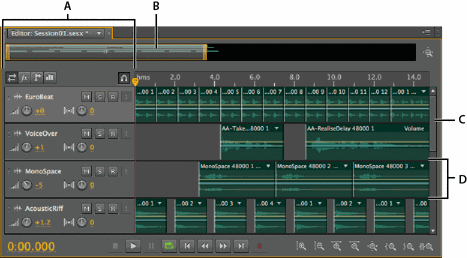
Mixer (Window > Mixer) обеспечивает альтернативный взгляд на сессию, показывая многие другие треки и их элементы управления одновременно, не показывая клипы. Микшер идеально подходит для работы над большими сессиями с большим количеством треков.
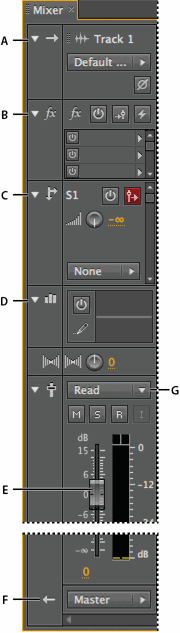
Выделение диапазона в редакторе Multitrack
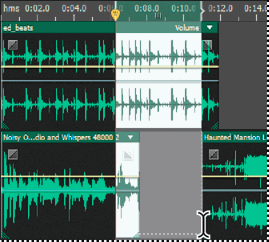
- В панели инструментов выберите инструмент Time Selection
 .
. - В панели редактирования, выполните одно из следующих действий:
- Чтобы выделить только диапазон, щёлкните по пустой области дисплея трека и перетащите влево или вправо.
- Чтобы выделить диапазон и клипы, нажмите на центр клипа и перетащите выделяя.
Настройка смещения начала и отображаемого времени в многодорожечной сессии
- В панели редактирования, нажмите по пустому месту на дисплее трека, чтобы клипы не выбирались.
- Выберите Window > Properties.
- В панели Properties, установите следующие параметры:
- Start Time (время начала) - устанавливает смещение начала, помогая соответствовать звуку и времени отображаемому в видео.
- Advanced settings (дополнительные настройки) - чтобы для текущей сессии настроить параметры отображения времени, установите настройки Time Format (формат времени) и Custom Frame Rate (пользовательская частота кадров). Подробности см. в разделе Навигация по времени и воспроизведение звука.

